Cietā diska nodalīšana MacOS Time Machine un Windows 10 dublējumiem
Mūsdienās varat iegūt ārēju cieto diskuar milzīgu daudzumu krājumu lēti. Nesen es paņēmu 2 TB G-Drive. Kvalitatīva ārējā cietā diska iegādei ir daudz labu iemeslu, taču lielākais iemesls ir Windows 10 datoru un macOS datoru dublēšana.

Bet ko jūs darāt, ja jums ir dažādas operācijassistēmas platformas jūsu mājās? Viens no neviendabīgās vides, kas sastāv no macOS, Windows un, iespējams, Linux mašīnām, izaicinājumiem ir tas, ka katra no šīm operētājsistēmām izmanto atšķirīgu failu sistēmu. Tas nozīmē, ka parasti viņi nevar koplietot kopēju ārējo cieto disku. Tiesa, viena 2 TB cietā diska vietā jūs varētu iegādāties divus 1 TB cietos diskus. Bet daudz ērtāk būs viens cietais disks, lai pārvaldītu tos visus, it īpaši, ja plānojat pieslēgt cieto disku tīklam.
Tam ir salīdzinoši vienkāršs risinājums,lai gan, pirms sākat lietot cieto disku, tas prasa nelielu sagatavošanās darbu. Šajā rakstā es jums parādīšu, kā iestatīt cieto disku, lai to varētu izmantot gan Windows 10, gan macOS, izveidojot atsevišķus nodalījumus katrai OS. Ja sajaucaties ar Linux, jūs varat to pievienot arī ar nelielu piepūli.
Redaktora piezīme: Ikreiz, kad nodalāt vai formatējat cieto disku, tas tiek izveidotsnoslauka diskā esošos datus pilnīgi tīri. Ir komunālie pakalpojumi, kas var sarauties vai sadalīt starpsienas, nenoņemot datus, taču pat tie var zaudēt datus vai sabojāt disku. Pirms diska pārdalīšanas vai formatēšanas vienmēr dublējiet datus. Vēl labāk, pirms rakstāt kaut ko svarīgu diskā, veiciet šīs apmācības darbības.
Dublēt Windows 10 vai macOS (vai pat Linux!), Izmantojot vienu ārējo cieto disku
Tātad, ko mēs tieši darīsim? Šis process ietver viena ārējā cietā diska sadalīšanu vairākās nodalījumos, lai dublētu dažādas operētājsistēmas. Windows 10 izmanto NTFS (New Technology File System), savukārt macOS izmanto HFS + (Hierarchical File System). Abiem ir līdzīgi atribūti, piemēram, žurnāli, atļaujas, šifrēšana un virkne standarta funkciju, taču tie nav savstarpēji savietojami. Apple šobrīd strādā pie nākamās paaudzes failu sistēmas, tā aizstās HFS + ar nosaukumu APFS (Apple File System). APFS atbalstīs ne tikai macOS, bet arī turpmākas iOS, watchOS un tvOS versijas.
MacOS nodalījuma sagatavošana, izmantojot Windows diska pārvaldību
Es esmu atradis labāko veidu, kā sagatavot ārējuCietais disks, kas paredzēts gan Windows, gan MacOS, ir sadalīšana no Windows 10. Pirms sākat, vispirms vispirms noskaidrojiet, cik daudz vietas jūs atvēlēsit katrai operētājsistēmai. Tas būs atkarīgs no katrā mašīnā instalētās krātuves daudzuma. Tā kā man pieder vairāk Windows datoru nekā Mac, Windows galu galā iegūs lielo daļu ārējā cietā diska. Protams, Mac datorā jūs vēlaties vismaz divkāršot vietas daudzumu atkarībā no vietējās atmiņas apjoma. Tātad, ja Mac ir 256 GBs vietas, jums vajadzētu dubultot rezerves vietas daudzumu līdz 512 GBs. Tā kā visi Windows personālie datori izmanto to pašu failu sistēmu, tie var koplietot lielu atsevišķu nodalījumu standarta dublējumiem un sistēmas attēliem.
- Sākumā pievienojiet ārējo cieto disku, pēc tam ieslēdziet to (ja tas vēl nav izdarīts).
- Nospiediet Windows taustiņš + X pēc tam noklikšķiniet uz Diska pārvaldība. Diska pārvaldības logā jūs redzēsitdažādi diski, piemēram, vietējais cietais disks, atkopšanas nodalījumi un savienotās atmiņas ierīces. Iespējams, ka jūsu ārējais cietais disks tika piegādāts no rūpnīcas bez formatējuma. Ja nē, ar peles labo pogu noklikšķiniet uz ārējā cietā diska un pēc tam noklikšķiniet uz Dzēst skaļumu; tas to pārveidos par nepiešķirtu vietu. (Redaktora piezīme: Pārliecinieties, vai esat izvēlējies pareizo skaļumu! Neformatējiet neko sistēmas diskā (parasti C :) un vēlreiz pārbaudiet lai pārliecinātos, ka jums nav pievienoti citi USB diskdziņi vai SD kartes.)
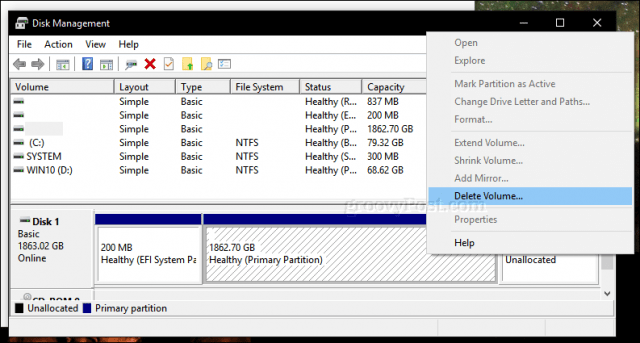
- Ar peles labo pogu noklikšķiniet uz nepiešķirtā sējuma, kas tagad parādās diska pārvaldības logā, pēc tam noklikšķiniet uz Jauns vienkāršais sējums.

- Tas sāks jauno vienkāršo apjoma vedni; izvēlieties opcijas, kas parādītas zemāk esošajā ekrānuzņēmumā.

- Jūsu ārējais cietais disks tagad File Explorer tiks parādīts kā jauns sējums. Nākamais solis ir sējuma sagatavošana lietošanai ar citām operētājsistēmām.

- Atkal atveriet diska pārvaldību, ar peles labo pogu noklikšķiniet uz ārējā cietā diska sējuma un pēc tam noklikšķiniet uz Sarauties. Ievadiet vajadzīgo vietas daudzumusarauties. Manā gadījumā es gatavojos izveidot 700 GB nodalījumu, kuru es vēl vairāk saraucu mazākā nodalījumā. Šis nodalījums būs mana Mac rezerves nodalījums ārējā diskdzinī. Noklikšķiniet uz Sarauties pogu, lai piemērotu izmaiņas.
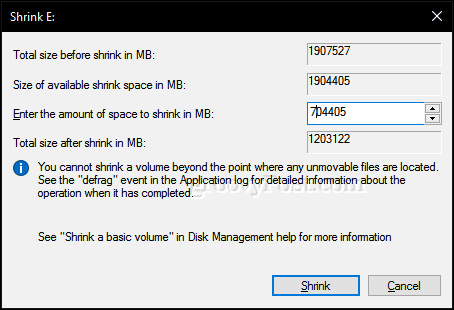
- Tagad mūsu jaunais nodalījums diska pārvaldībā tiek parādīts kā neizdalīts sējums. Atkārtojiet tās pašas darbības, kuras mēs sākotnēji veicām, formatējot skaļumu.

- Mēs to sauksim par “MACBKP” (īss Mac Backup) nodalījumu.

Šajā brīdī jūs varat pāriet uz nākamosadaļu, lai formatētu Mac Backup nodalījumu. Bet ir laba ideja diskā izveidot arī trešo nodalījumu, ko var izmantot gan macOS, gan Windows 10. Tas ļauj ērti koplietot failus starp abām operētājsistēmām. Plus, šis trešais nodalījums būs salasāms un ierakstāms Linux.
Izveidojiet exFAT nodalījumu, lai koplietotu failus no macOS un Windows 10
Lai izveidotu mūsu kopīgo nodalījumu, mēs saruksimnodalījums Mac Backup; šoreiz mēs izmantosim unikālu failu sistēmu, kas ir saderīga gan ar Windows 10, gan ar MacOS, sauktu par exFAT. Iepriekš mēs izmantojām exFAT, lai koplietotu USB atmiņu starp Windows 10 un macOS. exFAT ir līdzīga FAT32 failu sistēmai, kuru iepriekš izmantoja vecākās operētājsistēmās, piemēram, Windows 98 un XP, taču exFAT var atbalstīt diskus ar līdz 16 eksabātiem, kas pārsniedz FAT32 32 GB ierobežojumu.
- Atkal atveriet diska pārvaldību, ar peles labo pogu noklikšķiniet uz nodalījuma Mac Backup un pēc tam noklikšķiniet uz Sarauties. Saviem mērķiem es atvēlēšu 200 GBsvietas šim nodalījumam, jo es, visticamāk, to izmantošu, lai kopētu lielus failus no macOS un Windows 10, piemēram, videoklipus, attēlu failus un programmatūru. Izvēlieties summu, kas piemērota jūsu vajadzībām.

- Pēc jaunā sējuma izveidošanas pārejiet uz tā formatēšanu, izmantojot exFAT failu sistēmu.

- Jums vajadzētu būt kaut kam līdzīgamkonfigurēts. Šeit jūs varat redzēt, ka man ir trīs unikāli nodalījumi: Windows 10, macOS un exFAT nodalījums. Iepriekš es minēju, ka, ja jums ir kāda Linux operētājsistēma, varat arī izmantot ārējo cieto disku, lai to dublētu. Nu, šeit nonāk exFAT nodalījums, kuru pilnībā atbalsta arī Linux. Linux var izmantot dažādas failu sistēmas, piemēram, EXT4, BTRFS un citas ezotēriskas izvēles.

Inicializējiet Mac dublējuma nodalījumu, izmantojot diska utilītu macOS
Tātad, mēs esam paveikuši pirmos kopīgošanas soļusārējs cietais disks starp vairākām operētājsistēmām. Tālāk mēs pārcelsimies uz Mac, kur mums būs jāsagatavo ārējā cietā diska Mac daļa lietošanai ar macOS.
- Pievienojiet ārējo cieto disku, pēc tam nospiediet komandu + atstarpe tips: pēc tam hit Ievadiet.
- Diska utilītas inspektora logā redzēsit visus diskus un pievienoto krātuvi. Atlasiet Mac nodalījumu, kuru izveidojām sistēmā Windows 10, noklikšķiniet uz Dzēst izvēlnes joslā noklikšķiniet uz Mac OS Extended (Journaled) Formāts saraksta lodziņā, pēc tam noklikšķiniet uz Dzēst.

- Pēc tam Mac Backup nodalījumu var konfigurēt kā Time Machine rezerves kopiju.

- Kas attiecas uz exFAT nodalījumu, jūs varat to izmantot kā parastu rezerves disku, kurā varat pārlūkot un kopēt failus uz operētājsistēmu Windows 10, Linux vai macOS.

Un tur jums tas ir: jūs esat paņēmis vienu lielo cieto disku un padarījis to trīs atsevišķos sējumos, kurus pēc vajadzības var izmantot operētājsistēma Windows, macOS vai Linux.
Notiek diska sadalīšana, kā aprakstīts iepriekštikai pirmais solis uz stabilu rezerves plānu. Atcerieties izlasīt mūsu rakstu sēriju par savu datu dublēšanu. Ja jums ir nepieciešama sīkāka informācija par iebūvēto laika mašīnā izmantoto Mac datoru, noteikti izlasiet mūsu rakstu. Ja jums ir vajadzīgas uzlabotas nodalīšanas opcijas, ieteicams apskatīt mūsu pārskatu par Easeus Partition Manager Professional.
Vai mājās izmantojat dažādas darbvirsmas operētājsistēmas vides? Vai jums ir gudra rezerves cietā diska iestatīšana? Paziņojiet mums komentāros!










Atstājiet savu komentāru